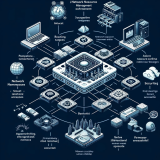一、Linux CentOS 7 IP地址配置
输入命令“ifconfig” 查看本机IP地址.
[root@localhost ~]# ifconfig ens33: flags=4163<UP,BROADCAST,RUNNING,MULTICAST> mtu 1500 inet 192.168.42.170 netmask 255.255.255.0 broadcast 192.168.42.255 ether 00:0c:29:36:d5:9f txqueuelen 1000 (Ethernet) RX packets 40378 bytes 27958358 (26.6 MiB) RX errors 0 dropped 0 overruns 0 frame 0 TX packets 36113 bytes 27437301 (26.1 MiB) TX errors 0 dropped 0 overruns 0 carrier 0 collisions 0 lo: flags=73<UP,LOOPBACK,RUNNING> mtu 65536 inet 127.0.0.1 netmask 255.0.0.0 inet6 ::1 prefixlen 128 scopeid 0x10<host> loop txqueuelen 1 (Local Loopback) RX packets 1340 bytes 113974 (111.3 KiB) RX errors 0 dropped 0 overruns 0 frame 0 TX packets 1340 bytes 113974 (111.3 KiB) TX errors 0 dropped 0 overruns 0 carrier 0 collisions 0
如果出现下面界面提示:
[root@localhost ~]# ifconfig -bash: ifconfig: comment not found
是因为没有安装包相应的包net-tools,可以通过如果下命令进行安装:
yum install -y net-tools
因为无法上网,必需解决上网问题,才能运行“ yum install -y net-tools ”命令进行安装。
下面解决上网问题步骤:
1. 如果无法用ifconfig 命令查看ip,可以通过"ip add" 进行查看。
[root@localhost ~]# ip add 1: lo: <LOOPBACK,UP,LOWER_UP> mtu 65536 qdisc noqueue state UNKNOWN qlen 1 link/loopback 00:00:00:00:00:00 brd 00:00:00:00:00:00 inet 127.0.0.1/8 scope host lo valid_lft forever preferred_lft forever inet6 ::1/128 scope host valid_lft forever preferred_lft forever2: ens33: <BROADCAST,MULTICAST,UP,LOWER_UP> mtu 1500 qdisc pfifo_fast state UP qlen 1000 link/ether 00:0c:29:36:d5:9f brd ff:ff:ff:ff:ff:ff inet 192.168.42.170/24 brd 192.168.42.255 scope global enp0s18 valid_lft forever preferred_lft forever
如果查到的网卡中只有一块"lo" ,没有类似ens33名字的网卡,如下:
[root@localhost ~]# ip add 1: lo: <LOOPBACK,UP,LOWER_UP> mtu 65536 qdisc noqueue state UNKNOWN qlen 1 link/loopback 00:00:00:00:00:00 brd 00:00:00:00:00:00 inet 127.0.0.1/8 scope host lo valid_lft forever preferred_lft forever inet6 ::1/128 scope host valid_lft forever preferred_lft forever
解决办法:
查看本虚拟机配置信息:找到虚拟机存放位置为 F:\Virtual Machines\CentOS-7.3-01\
进入目录下:找到CentOS-7.3-01.vmx文件,用记事本打开并编辑。加入面下一行: ethernet0.virtualDev = "e1000"
保存。重新启动虚拟机。 进入系统后:再输入"ip add ",后发现多出一块ens33的网卡。 再输入“dhclient” 命令自动获得IP地址。
输入"ip add" 并ping www.qq.com 进行测试。看是否能够上网。
2. 配置网卡静态IP地址。
解决能够上网问题了,如果下重启网卡的地址可能会改变,这就需要配置一个静态的IP地址。 编辑网卡配置文件,配置文件可以会出现没有的现像,如果没有配置文件,直接编辑一个配置文件就可以了。
vi /etc/sysconfig/network-scripts/ifcfg-ens33
再按一下“i”键,加入下面内容:
DEVICE=ens33 NAME=ens33 ONBOOT=yes BOOTPORO=staticIPADDR=192.168.42.180NETMASK=255.255.255.0GATEWAY=192.168.42.1DNS1=8.8.8.8
输入":wq" 保存退出。 重启网卡服务看是否正常:
systemctl restart network.service
最后可重启虚拟机进行测试。
3.yum 安装net-tools
yum install -y net-tools
安装完成ifconfig 命令就可以用了。
二、 网络问题排查
ping www.qq.com 提示connect: Network is unreachable
1. NAT无法上网,切换桥接模式试试。
2. dhclient -r 杀死dhclient进程,可重新再自动获取IP地址。
3. 虚拟机配置IP和PC主机在同一网段:
在windows的开始菜单“运行”中输入cmd 然后输入ipconfig 查pc主机的IP地址。 把虚拟机配置成同一网段IP才可上网。
4. 重新设置虚拟机NAT网络:
删除NAT网络。再添加VMnet8 改为nat模式,更改IP 重式。
5. ping 网关地址看是否能通:
route -n 查看网关是不是存在。
[root@localhost ~]# route -nKernel IP routing table Destination Gateway Genmask Flags Metric Ref Use Iface0.0.0.0 192.168.42.1 0.0.0.0 UG 100 0 0 ens33192.168.42.0 0.0.0.0 255.255.255.0 U 100 0 0 ens33 [root@localhost ~]#
如果不存在网关,编辑网卡配置文件,检查网关及DNS。并重启网络服务。 vi /etc/sysconfig/network-scripts/ifcfg-ens33 systemctl restart network.service
6. 最后ping www.qq.com 进行测试。
本文转自 枫叶云 51CTO博客,原文链接:http://blog.51cto.com/fengyunshan911/1952945